Cree un segundo almacén¶
Un almacén es un edificio físico o espacio donde se almacenan artículos. En Odoo, es posible configurar múltiples almacenes y transferir artículos almacenados entre ellos.
De manera predeterminada, la plataforma de Odoo cuenta con un almacén ya configurado con la dirección establecida como la que corresponde a la empresa. Para crear un segundo almacén, seleccione , luego haga clic en Crear y configure el formulario como se indica a continuación:
Almacén: el nombre completo del almacén
Nombre corto: el código abreviado con el que se hace referencia al almacén; el nombre corto para el almacén predeterminado en Odoo es WH
Compañía: la empresa que es propietaria del almacén; esto puede ser configurado como la compañía que es propietaria de la base de datos de Odoo o la empresa de un cliente o proveedor.
Dirección: la dirección en la que se encuentra el almacén
Importante
Las opciones que se encuentran a continuación solo aparecerán si el boleeano Rutas de múltiples pasos está seleccionado en debajo de la opción Almacenes.Para obtener más información acerca de las rutas y como funcionan en Odoo, puede consultar el siguiente recurso Utilizar rutas y sistemas pull/push.
Envíos entrantes/salientes: seleccione las rutas que los envíos entrantes o salientes deben seguir
Reabastecer subcontratistas: permite que los suncontratantes pueden reabastecerse desde este almacén
Manufacture to Resupply: allow for items to be manufactured in this warehouse
Fabricación:seleccione la ruta que se debe seguir cuando fabrique bienes dentro del almacén
:guilabel:`Comprar para reabastecer: seleccione el recuadro para autorizar la compra de productos que necesitan ser entregados en el almacén
Formato de reabastecimiento: seleccione los almacenes que pueden ser utilizados para reabastecer el almacen que se está creando
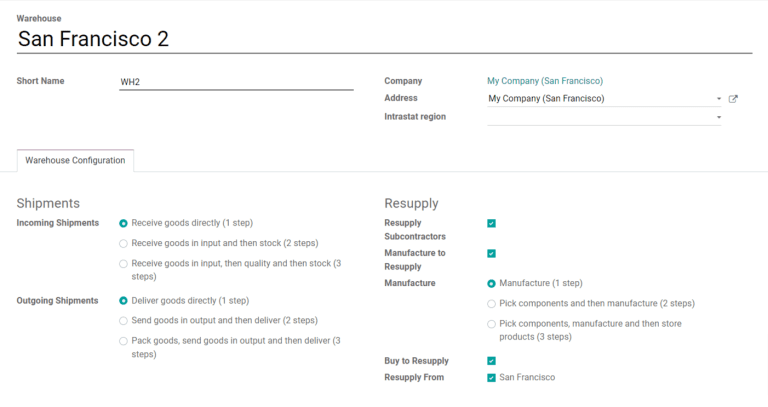
Importante
La creación de un segundo almacén activará de manera automática la función Ubicaciones de almacenamiento la cual permite rastrear la ubicación de productos dentro de un almacén. Para activar esta opción vaya a y dé clic en la casila situada debajo de la opción Almacén.
Después de que haya rellenado la plantilla, haga clic en :guilabel:Guardar` para completar la creación del nuevo almacén.
Agrege inventario en un nuevo almacén¶
Si se crea un nuevo almacén que tiene un inventario existente asignado, los conteos de inventario deben ser agregados a Odoo para que el inventario listado en la base de datos de Odoo refleje lo que hay en el almacén físico. Para agregar inventario a un nuevo almacén, vaya a , y luego haga clic en Crear. El formulario de ajuste de inventario se puede rellenar de la siguiente manera:
Referencia de inventario: el nombre o código por el que se puede hacer referencia al ajuste de inventario
Ubicaciones: La(s) ubicación(es) donde se almacena el inventario; incluye el nuevo almacén y cualquier ubicación dentro de él en la que se añadirá el inventario
Productos: incluya todos los productos que serán agregados en el inventario o déjelos pendientes para seleccionar cualquier producto en el siguiente paso
Incluir productos agotados: incluir productos con cantidad igual a cero; no afecta a los ajustes de inventario de los nuevos almacenes, ya que no tienen inventario existente
Fecha contable: fecha utilizada por los equipos contables para la teneduría de libros relacionados con el inventario
Empresa:es la compañía propietaria del inventario; puede establecerse como la empresa del usuario o como un cliente o proveedor
Cantidades contadas: elija si las cantidades contadas para los productos que se añaden deben ser por defecto existencias disponibles o cero; no afecta a los ajustes de inventario para los nuevos almacenes, ya que no tienen inventario existente
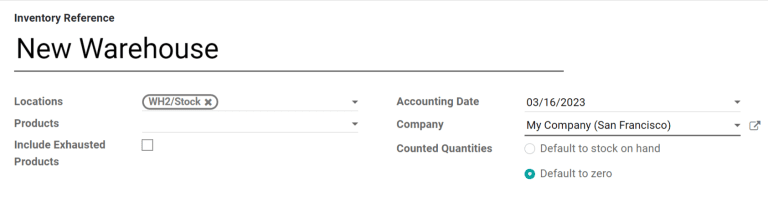
Una vez que el formulario esté correctamente configurado, haga clic en Comenzar inventario para pasar a la página siguiente, donde podrá añadir productos al ajuste de inventario. Añada un nuevo producto haciendo clic en Crear y, luego, rellene la línea del producto como se indica a continuación:
Producto: el producto se agregó al inventario
Ubicación: la ubicación en la que se encuentra actualmente almacenado el producto dentro del almacén;; puede establecerse como el almacén general o una ubicación dentro del almacén
Lote/Número de serie: el lote al que pertenece el producto o el número de serie utilizado para identificarlo
Disponible: la cantidad total del producto almacenado en la ubicación para la que se está ajustando el inventario; debe ser cero para una nueva ubicación o almacén
Contado: la cantidad de producto que se está añadiendo al inventario
Diferencia: la diferencia entre los valores Disponible y *Contado; se actualizará automáticamente para reflejar el valor introducido en la columna Contado
UdM: la unidad de medida utilizada para contar el producto
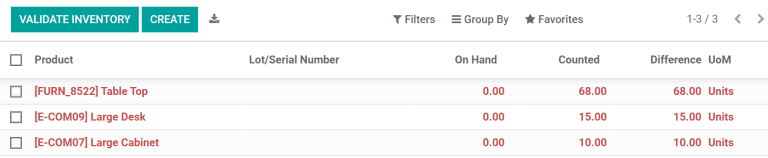
Después de añadir todos los productos ya almacenados en el nuevo almacén, haga clic en Validar inventario para completar el ajuste del inventario. Los valores de la columna Disponible se actualizarán para reflejar los de la columna Contados y los productos añadidos aparecerán en el inventario del nuevo almacén.